Vultr 上申请的VPS如何更换OS(操作系统)?

我的操作系统是从centos 6切换到FreeBSD 11 x64的操作。
首先登入Vultr,进行(系统切换,之前系统上的数据将全部消失,请提前转移好自己的数据。)
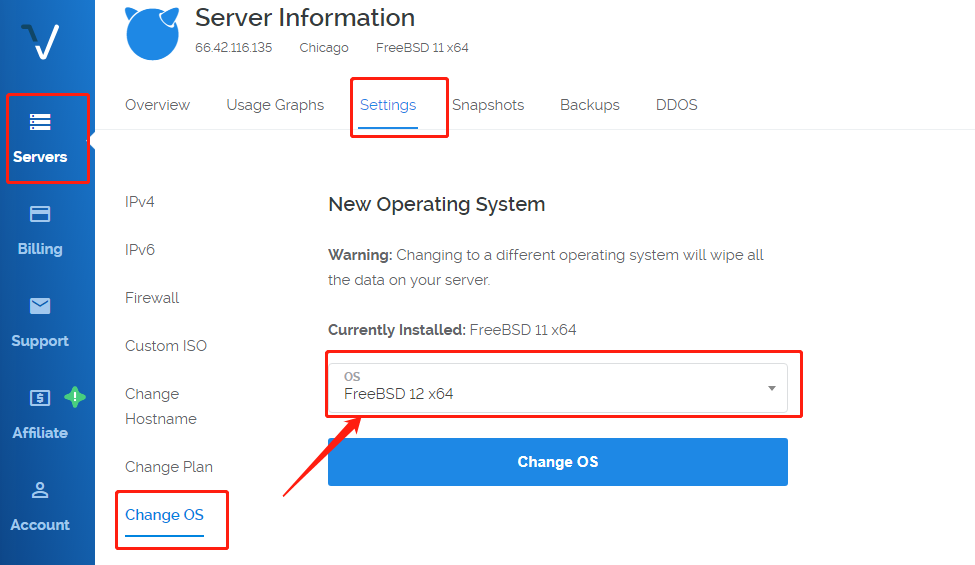
点击“change OS”系统开始切换,切换好,在VPS上会显示新的系统。
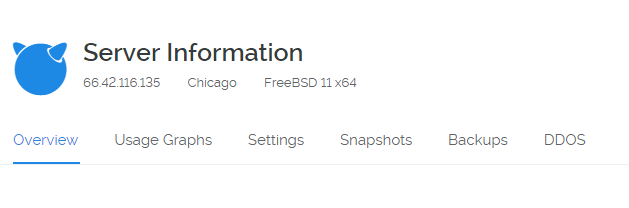
现在还没完,此时你还没办法使用新的系统,需要安装FreeBSD 11 x64。
注意:在vultr页面上切换了OS(操作系统)后,无法通过我们自己电脑上的SSH连接到VPS,只能通过vultr提供的view Console连接到VPS。
通过view Console切换系统盘为FreeBSD
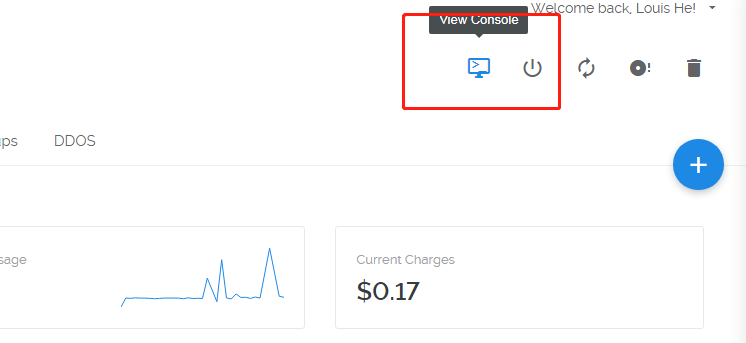
启动红框按钮,这时系统开始运行如下界面:
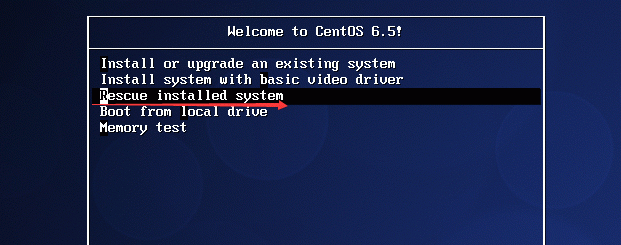
选择倒数第二个选项,要及时选,默认60s不选则会选择第一个选项!
系统开始运行安装FreeBSD 11 x64,静等自动安装完成!
自动安装完成,这时候使用SSH工具,就可以连接上VPS啦!为什么要用SSH工具呢?因为vultr自带的工具view Console使用不便捷,像:不能粘贴命令行!
备注:
1、进入Linux系统会提示输入密码,一般用户名默认都是root,输入密码是不显示的,只要你正确输入密码,回车键即可完成登录!
2、粘贴命令行只需要右击,即可粘贴完成!


